Სარჩევი
ლოგოს დიზაინზე საათების დახარჯვის შემდეგ, თქვენ გსურთ აჩვენოთ ის საუკეთესო, ამიტომ მნიშვნელოვანია შეინახოთ ლოგო სწორ ფორმატში სხვადასხვა გამოყენებისთვის, როგორიცაა ციფრული ან ბეჭდური. ლოგოს „არასწორი“ ფორმატში შენახვამ შეიძლება გამოიწვიოს ცუდი გარჩევადობა, ტექსტის გამოტოვება და ა.შ.
ამ სახელმძღვანელოში თქვენ შეისწავლით ლოგოს შენახვას და ექსპორტს, მათ შორის, როგორ დაასრულოთ ლოგო ექსპორტისთვის. გარდა ამისა, მე გაგიზიარებთ რამდენიმე რჩევას ლოგოს სხვადასხვა ფორმატებთან დაკავშირებით და როდის გამოვიყენოთ ისინი.
შენიშვნა: ამ სახელმძღვანელოს ეკრანის ანაბეჭდები აღებულია Adobe Illustrator CC 2022 Mac ვერსიიდან. Windows ან სხვა ვერსიები შეიძლება განსხვავებულად გამოიყურებოდეს.
როგორ შეინახოთ ლოგო, როგორც ვექტორული ფაილი Adobe Illustrator-ში
მაღალი ხარისხის ლოგოს შესანახად საუკეთესო გზაა მისი ვექტორული ფაილის შენახვა, რადგან თქვენ ეს გააკეთეთ ნუ რასტერიზებთ, შეგიძლიათ ლოგოს თავისუფლად მასშტაბირება მისი ხარისხის დაკარგვის გარეშე.
როდესაც თქვენ შეიმუშავებთ და ინახავთ ლოგოს Adobe Illustrator-ში, ის უკვე არის ვექტორული ფაილი, რადგან ნაგულისხმევი ფორმატია .ai და .ai არის ვექტორული ფორმატი. ფაილი. თქვენ ასევე შეგიძლიათ აირჩიოთ სხვა ვექტორული ფორმატები, როგორიცაა eps, svg და pdf. დიახ, შეგიძლიათ pdf ფაილის რედაქტირება Adobe Illustrator-შიც!
ლოგოს ვექტორულ ფაილად შენახვამდე მნიშვნელოვანი ნაბიჯია – გამოიკვეთეთ ტექსტი. თქვენ უნდა გამოიკვეთოთ თქვენი ლოგოს ტექსტი ლოგოს დასასრულებლად, სანამ მას სხვას გაუგზავნით. წინააღმდეგ შემთხვევაში, ვისაც არ აქვს დაინსტალირებული ლოგოს შრიფტივერ დაინახავს იგივე ლოგოს ტექსტს, როგორც თქვენ.
როგორც კი შეასრულებთ ტექსტს, განაგრძეთ და მიჰყევით ქვემოთ მოცემულ ნაბიჯებს მისი ვექტორული ფაილის შესანახად ან ექსპორტისთვის.
ნაბიჯი 1: გადადით ზედა მენიუში ფაილი > შენახვა როგორც . მე გკითხავთ, გსურთ თუ არა ფაილის შენახვა თქვენს კომპიუტერში ან Adobe Cloud-ში. ფორმატის არჩევა შეგიძლიათ მხოლოდ კომპიუტერში შენახვისას, ამიტომ აირჩიეთ თქვენს კომპიუტერზე და დააწკაპუნეთ შენახვა .

შენახვის დაწკაპუნების შემდეგ, თქვენ შეგიძლიათ აირჩიოთ სად შეინახოთ თქვენი ფაილი თქვენს კომპიუტერში და შეცვალოთ ფაილის ფორმატი.
ნაბიჯი 2: დააწკაპუნეთ ფორმატი ოფციებზე და აირჩიეთ ფორმატი. აქ ყველა ვარიანტი არის ვექტორული ფორმატი, ასე რომ თქვენ შეგიძლიათ აირჩიოთ ნებისმიერი, რომელიც გჭირდებათ და დააწკაპუნოთ შენახვა .
 მაგალითად, მე ვაპირებ მის შენახვას, როგორც Illustrator EPS (eps), რათა გამოჩნდეს EPS პარამეტრები. შეგიძლიათ შეცვალოთ ვერსია, გადახედვის ფორმატი და ა.შ.
მაგალითად, მე ვაპირებ მის შენახვას, როგორც Illustrator EPS (eps), რათა გამოჩნდეს EPS პარამეტრები. შეგიძლიათ შეცვალოთ ვერსია, გადახედვის ფორმატი და ა.შ.
ნაგულისხმევი ვერსია არის Illustrator 2020, მაგრამ კარგი იდეაა შეინახოთ ფაილი ქვედა ვერსიად იმ შემთხვევაში, თუ ვინმეს აქვს Illustrator-ზე დაბალი ვერსია. 2020 ვერ ხსნის ფაილს. Illustrator CC EPS მუშაობს ყველა CC მომხმარებლისთვის.

დააწკაპუნეთ OK როგორც კი დაასრულებთ პარამეტრებს და შეინახავთ ლოგოს ვექტორად.
აქ არის სწრაფი შემოწმება, მუშაობს თუ არა. გახსენით EPS ფაილი და დააწკაპუნეთ თქვენსლოგო და ნახეთ, შეგიძლიათ თუ არა მისი რედაქტირება.

როგორ შეინახოთ ლოგო მაღალი ხარისხის გამოსახულების სახით Adobe Illustrator-ში
თუ თქვენ გჭირდებათ თქვენი ლოგოს სურათი თქვენს ვებსაიტზე ასატვირთად, ასევე შეგიძლიათ შეინახოთ იგი როგორც გამოსახულება ვექტორის ნაცვლად. მიუხედავად იმისა, რომ თქვენი ლოგო იქნება რასტერიზებული, თქვენ მაინც შეგიძლიათ მიიღოთ მაღალი ხარისხის სურათი. გამოსახულების ორი გავრცელებული ფორმატია jpg და png.
როდესაც ინახავთ ლოგოს სურათად, თქვენ რეალურად ახორციელებთ მის ექსპორტს, ასე რომ, ნაცვლად შენახვა როგორც ოფციაზე, თქვენ გადადით ექსპორტზე ვარიანტი.
მიჰყევით ქვემოთ მოცემულ ნაბიჯებს ლოგოს Adobe Illustrator-ში ექსპორტისთვის.
ნაბიჯი 1: გადადით ზედა მენიუში ფაილი > ექსპორტი > ექსპორტი როგორც .

ის არჩევს ექსპორტის ფანჯარას და შეგიძლიათ აირჩიოთ ფორმატი და არტბორდები ექსპორტისთვის.
ნაბიჯი 2: აირჩიეთ სურათის ფორმატი, მაგალითად, შევინახოთ ლოგო jpeg-ად, ამიტომ დააწკაპუნეთ JPEG (jpg) .
დარწმუნდით, რომ Use Artboards ოფცია მონიშნულია, წინააღმდეგ შემთხვევაში, ის აჩვენებს ელემენტებს არტ დაფების გარეთ.

თუ არ გსურთ ყველა დაფის ექსპორტი, შეგიძლიათ აირჩიოთ დიაპაზონი ნაცვლად ყველა და შეიყვანოთ დაფების თანმიმდევრობა, რომელთა ექსპორტი გსურთ. .
ნაბიჯი 3: დააწკაპუნეთ Export და შეგიძლიათ შეცვალოთ JPEG პარამეტრები. შეცვალეთ ხარისხი მაღალი ან მაქსიმალური .

თქვენ ასევე შეგიძლიათ შეცვალოთ გარჩევადობა მაღალი (300 ppi) , მაგრამ გულწრფელად რომ ვთქვათ, სტანდარტული ეკრანი(72ppi) საკმარისია ციფრული გამოყენებისთვის.

დააწკაპუნეთ OK .
თუ გსურთ შეინახოთ ლოგო თეთრი ფონის გარეშე, შეგიძლიათ შეინახოთ ფაილი png სახით და აირჩიოთ გამჭვირვალე ფონი.
როგორ შეინახოთ ლოგო გამჭვირვალე ფონის მქონე Adobe Illustrator-ში
იგივე ნაბიჯების შემდეგ, როგორც ზემოთ, მაგრამ ფაილის ფორმატად JPEG (jpg) არჩევის ნაცვლად, აირჩიეთ PNG (png ) .

და PNG ოფციებში შეცვალეთ ფონის ფერი გამჭვირვალე.
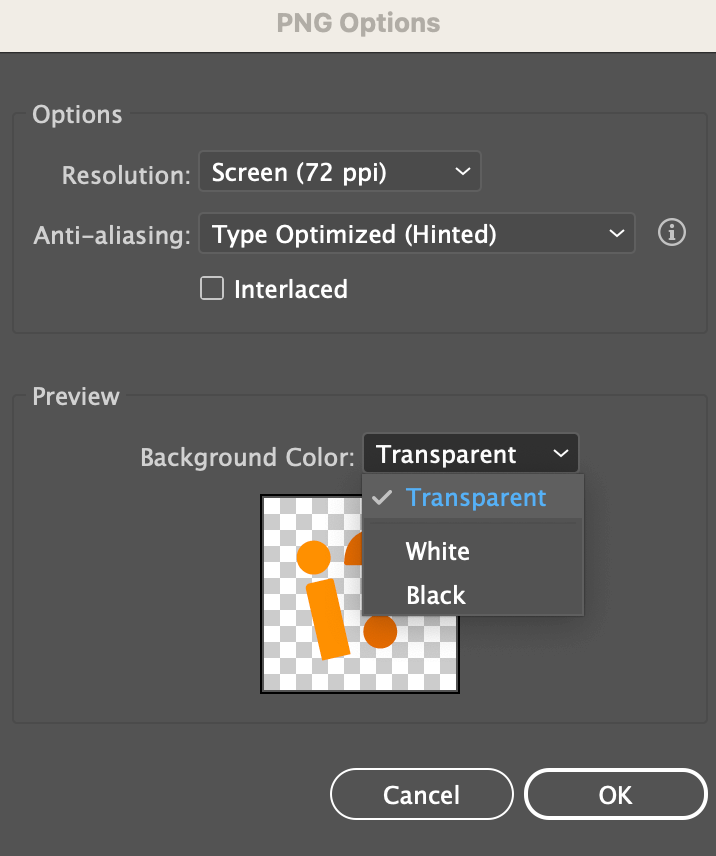
რომელ ფორმატში უნდა შეინახოთ თქვენი ლოგო
არ იცით რომელი ფორმატი აირჩიოთ? აქ არის სწრაფი შეჯამება.
თუ თქვენ აგზავნით ლოგოს დასაბეჭდად, საუკეთესო იქნება ვექტორული ფაილის შენახვა, რადგან ბეჭდვითი სამუშაო მოითხოვს მაღალი ხარისხის სურათებს. გარდა ამისა, სტამბას შეუძლია შეცვალოს ზომა ან თუნდაც ფერები ვექტორულ ფაილზე შესაბამისად. მოგეხსენებათ, რომ რასაც ჩვენ ვხედავთ ეკრანზე, შეიძლება განსხვავდებოდეს დაბეჭდილისგან.
თუ თქვენ დაარედაქტირებთ თქვენს ლოგოს სხვა პროგრამულ უზრუნველყოფაში, მისი შენახვა როგორც EPS ან PDF შეიძლება კარგი იდეა იყოს, რადგან ის ინარჩუნებს დიზაინს Adobe Illustrator-ში და შეგიძლიათ გახსნათ და დაარედაქტიროთ ფაილი სხვა პროგრამებში, რომლებიც ფორმატის მხარდაჭერა.
ციფრული გამოყენებისთვის, ლოგოს სურათები საუკეთესოა, რადგან ისინი უფრო პატარა ფაილებია და თქვენ შეგიძლიათ მარტივად გაუზიაროთ ფაილი ნებისმიერს.
საბოლოო აზრები
როგორ შეინახოთ ან რომელი ფორმატი შეინახოთ თქვენი ლოგო დამოკიდებულია იმაზე, თუ რისთვის აპირებთ მის გამოყენებას. ორი მნიშვნელოვანი შენიშვნა:
- ეს არისმნიშვნელოვანია, რომ დაასრულოთ თქვენი ლოგო, როდესაც მას ვექტორულ ფაილად შეინახავთ, დარწმუნდით, რომ მოხაზეთ ლოგოს ტექსტი.
- შეამოწმეთ გამოიყენეთ Artboards , როდესაც თქვენს ლოგოს სურათებად შეინახავთ/ექსპორტირებთ.

